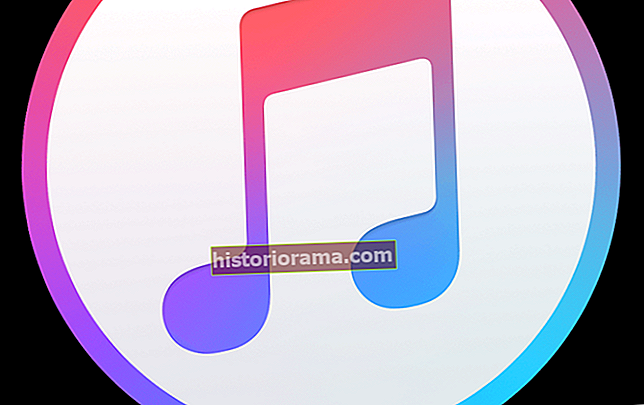Veste, da govorijo o vas! Vaši otroci, prijatelji, starši - vsi imajo svoje mnenje. Zdaj z Amazon Echo lahko prisluhnete tem tihim razpravam, ko ste zunaj sobe.
Pregledujemo funkcijo "Drop-In" za naprave Echo in kako enostavno je upravljati. Čeprav ne morete prisluškovati ljudem brez izrecnega dovoljenja, je veliko ljudi pozabilo na to priročno funkcijo Echo. "Drop-In" je zabaven način za spremljanje dogajanja v vašem domu.
1. korak: prenesite aplikacijo

Najprej zagotovite, da imate aplikacijo Alexa preneseno v napravo Android ali iOS (in to je najnovejša različica). Drop In bi trenutno moral delati z vsemi razpoložljivimi napravami Echo, čeprav boste za delovanje v Drop In seveda potrebovali dve različni napravi Echo: Z aplikacijo lahko včasih priskočite na druge naprave, vendar ne morete prejeti vstopni klic (lahko pa sprejemate glasovne klice). Ko prenesete in zaženete aplikacijo, boste pozvani, da nastavite Alexa Calling and Messaging. Če niste, tapnite oblaček na dnu zaslona, da se prijavite in izpolnite svoje pomembne kontaktne podatke.
2. korak: Omogočite spust v napravah

Kot smo že omenili, je funkcija Drop In privzeto izključena, zato se morajo ljudje prijaviti za uporabo Drop In. Pojdite do ikone v zgornjem levem kotu aplikacije Alexa in jo izberite, da spustite sliko Meni. Izberite Nastavitve naprave od tu in zaporedoma izberite vsako od svojih naprav Echo.
V nastavitvah naprave Echo poiščite razdelek, ki pravi Komunikacijein jo izberite. The Komunikacije odsek bo imel Vskoči odsek. Poskrbi da Vskoči je vklopljen. Izberete ga lahko in izbirate med Vklopljeno, Izklopljeno, in Samo moje gospodinjstvo.
Če je Drop In omogočen na vseh vaših napravah Echo, lahko sprožite gospodinjski spust, tako da izgovorite »Alexa, vstopite« in nato izgovorite določeno ime naprave Echo. Če je to vse, kar želite storiti, potem ste pripravljeni! Drop Ins pa lahko omogočite tudi zunaj hiše, če želite.
3. korak: omogočite svoj profil

Če želite opravljati klice prek aplikacij Alexa in omogočiti drugim, da to storijo, morate v svojem profilu omogočiti tudi dostop. Na srečo je to zelo enostavno narediti. Preprosto izberite Komunicirajte na dnu aplikacije Alexa in nato izberite Vskoči na vrhu. Alexa se bo pojavilo s sporočilom o tem, kako omogočiti Drop, tako da odprete Moj profil. Ko ste tam, naredite Vskoči je omogočen in če ni, ga izberite, da ga omogočite.
Korak 4: Omogočite kontaktno osebo in prosite, naj storijo enako

Zdaj je čas, da omogočite Drop In za druge stike, ki jih morda imate. Izberite Komunicirajte znova, nato izberite Stiki v zgornjem desnem kotu in izberite Stike, s katerimi želite govoriti. Opazili boste, da bodo imeli »Alexa Calling & Messaging"Pod njihovim imenom, če imajo napravo Echo ali račun Alexa, kar pomeni, da lahko zanje omogočite spust. Spodaj Dovoljenja, se prepričajte Dovoli vstop možnost je izbrana za stike, ki jih želite obiskati v domači napravi.
Vendar je pomembno, da pokličete svojega stika in naj to stori tudi za vaše kontaktne podatke, razen če želite, da je možnost Vstop samo enosmerno komunikacijsko orodje. Če želite za svoje otroke ali druge družinske člane namesto samo naprav nastaviti Drop Ins, lahko tukaj ustvarite stike zanje in omogočite tudi te Drop Ins, da jih lahko pri ukazih kličete po imenu.
5. korak: Začnite klicati

Ko končate z nastavitvijo funkcije, preprosto izgovorite budilno besedo v napravi in »Spustite na [ime osebe]«, da začnete klic. Klic lahko začnete tudi znotraj Stiki strani.
Ko nekdo pade vate, bo svetlobni obroč na vašem odmevu utripal zeleno, zaslišal se bo ton in samodejno se bodo povezali, tako da bo lahko slišal vse, kar je v dosegu vaše naprave. Če vi in vaš stik uporabljate naprave, opremljene z zaslonom, bo video za nekaj sekund videti nekoliko popačen in vam bo omogočil, da se boste bolj predstavili, če tega še niste storili. Upoštevajte pa, da lahko video kadar koli med klicem izklopite tako, da izgovorite »video off« ali pa se dotaknete zaslona in izberete Video izklopljen.
Če ne želite, da bi lahko prejemali Drop In klice - kdo navsezadnje želi, da njihovi prijatelji vedo, kaj počnejo vsako sekundo dneva? - na svojem odmevu lahko omogočite tudi način Ne moti, ki bo blokiral funkcijo Drop In, dokler je ne izklopite.
David Cogen - redni sodelavec pri Digital Trends - vodi TheUnlockr, priljubljeni tehnološki blog, ki se osredotoča na tehnološke novice, nasvete in trike ter najnovejšo tehnologijo. Najdete ga tudi na Twitterju, kjer razpravlja o najnovejših tehnoloških trendih.